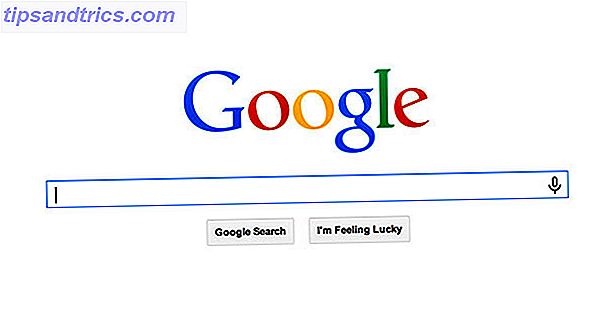Non! Cela ne vous arrive pas maintenant! Il est 1h30 du matin, vous avez presque fini avec votre énorme projet dû à 8 heures du matin et votre ordinateur vient de s'écraser et ne s'allume pas! Pire encore, vous n'avez pas économisé deux heures entières, car vous étiez si loin dans la zone "juste ce qu'il faut" que vous avez complètement oublié de l'enregistrer. Comment allez-vous expliquer cela aux autres personnes qui comptent sur vous pour que cela soit fait? Comment allez-vous vous pardonner les conséquences si vous ne retournez pas votre travail à temps? Et comment vas-tu dormir?
Contrairement à mon but en tant qu'écrivain, j'espère sincèrement que vous ne pouvez pas vous rapporter du tout à l'introduction ci-dessus. Cependant, nous savons tous que quelque chose de similaire ou pire est arrivé à quelqu'un que nous connaissons et même nous-mêmes. J'espère que non, mais la vérité est que cela arrive. Et cela arrive beaucoup trop souvent. Maintenant passons à la façon d'empêcher ce genre de chose de se produire et de savoir quoi faire si c'est le cas.
Sauvegarder maintenant!

En fait, lisez d'abord le reste de cet article, puis sauvegardez. J'ai récemment écrit un article sur les raisons pour lesquelles vous avez besoin de sauvegarder et 6 raisons pour lesquelles vous ne l'avez pas déjà fait. Votre plus grand ennemi est simplement le repousser. Pourquoi créons-nous une telle montagne à partir d'un processus aussi simple? Et remarquez que j'ai dit "nous" - je le fais aussi. Mais le fait est que vous pouvez lire tout cela, être d'accord et ne rien faire. Vous devez agir et juste mettre en place quelque chose. Même si ce n'est pas parfait, c'est un début. Puis plus tard, vous pouvez modifier et perfectionner à votre goût.
Utiliser des emplacements et des supports différents et multiples

Il existe de nombreuses méthodes de sauvegarde et, malheureusement, cela peut devenir un obstacle pour nous. Cela peut être légèrement déroutant quant à la «meilleure» façon de s'y prendre. Le fait est qu'il y a beaucoup d'options, mais seulement quelques vraies bonnes. Bien sûr, comme la plupart des choses, chacun a ses avantages et ses inconvénients.
Dans l'article MakeUseOf, Quelle est la meilleure solution de sauvegarde? - [Geeks Weigh In] Quelle est la meilleure solution de sauvegarde? [Geeks Weigh In] Quelle est la meilleure solution de sauvegarde? [Geeks Weigh In] Il y a dix ans, un disque dur externe - ou même un disque physique comme un CD-ROM - était le seul moyen pratique de sauvegarder des fichiers. Les solutions de stockage réseau de qualité grand public étaient ... Lire la suite, Matt Smith couvre différents supports tels que les disques durs externes, le stockage en nuage The Cloud Storage Showdown - Dropbox, Google Drive, SkyDrive & More Le Cloud Storage Showdown - Dropbox, Google Drive, SkyDrive & More La scène du stockage sur le cloud s'est récemment réchauffée, avec une entrée longtemps attendue de Google et un SkyDrive remanié de Microsoft. Dropbox n'a pas été contestée par les principaux acteurs depuis longtemps, mais cela a changé ... Lire la suite et les médias physiques (CD / DVD). Il existe également des lecteurs flash, qui n'ont pas été directement mentionnés par Matt dans l'article et probablement parce qu'il faudrait plusieurs lecteurs flash, chacun avec beaucoup d'espace.
Regardons brièvement les avantages et les inconvénients de chaque type:
Disques durs externes

Avantages
- Versions portables et de bureau.
- Tangible et simple.
- Relativement abordable.
Désavantages
- Avoir un potentiel d'échec 5 Signes que la durée de vie de votre disque dur se termine 5 Signes que la durée de vie de votre disque dur est terminée (Et ce qu'il faut faire) Une majorité de gens possèdent des ordinateurs portables et des disques durs externes un peu, une durée de vie du disque dur réaliste est probablement autour de 3 - 5 ans. C'est un extrêmement ... Lire la suite.
- Limité par l'espace sur le lecteur.
- Vulnérable au vol ou à la destruction physique.
Clés USB

Avantages
- Très portable
- Tangible et simple.
Désavantages
- Prix par gigaoctet généralement plus que les disques durs.
- Vulnérable au vol ou à la destruction physique.
- Ne pas avoir de grandes quantités d'espace.
Stockage en ligne

Avantages
- Compétitif: plusieurs options disponibles.
- Accédez aux fichiers n'importe où avec une connexion Internet.
- Les options incluent souvent la fonctionnalité de synchronisation en direct.
- Peut être libre de commencer avec une certaine quantité de stockage (dépend du service).
Désavantages
- Dépend d'une connexion Internet stable.
- Le prix (après le stockage gratuit est rempli) est significativement plus élevé que les autres options.
- Vulnérable au piratage.
Médias physiques (CD / DVD)

Avantages
- Disques potentiellement peu coûteux.
- Stockage extensible grâce à l'achat de plus.
- Le plus sécurisé s'il est stocké dans un coffre-fort.
Désavantages
- Cela prend du temps à utiliser.
- Doit avoir un endroit pour les stocker.
- Peut être coûteux de continuer à acheter des disques au fil du temps.
Sauvegardez votre sauvegarde ... et peut-être aussi celle-là
Nous venons de faire différents types de sauvegardes. La grande chose à leur sujet est que vous n'avez pas besoin d'avoir une seule méthode. Vous pouvez en utiliser plusieurs pour faciliter la sauvegarde de votre sauvegarde. Par exemple, supposons que vous utilisiez un service de stockage en nuage, mais également un disque dur externe. Vous pouvez utiliser les deux pour sauvegarder les mêmes données. Vous pouvez même utiliser deux disques durs ou deux services de stockage en nuage. La clé est de sauvegarder ce que vous sauvegardez pour vous assurer de ne perdre aucun de vos fichiers.
Trouvez quelles méthodes de sauvegarde travaillent pour vous
Peut-être qu'une ou plusieurs des options de sauvegarde ne vous intéressent pas ou ne vous semblent pas pratiques. C'est parfaitement bien. Mais trouvez un ou plusieurs de ces travaux pour vous. Voulez-vous un couple de disques durs? Ou préférez-vous l'option en ligne à la place? Peut-être que vous voulez plusieurs lecteurs flash ou CD / DVD? Vous pouvez peser l'option en faisant correspondre les avantages et les inconvénients des différents types de médias, puis rechercher des types spécifiques, tels que les différents sites Web de stockage en nuage ou types de disques durs.
Si vous êtes toujours en déplacement et connecté à Internet, le stockage dans le cloud serait peut-être le meilleur. Si vous possédez un ordinateur de bureau, un disque dur de type bureau serait un bon début, mais assurez-vous d'avoir au moins un disque dur supplémentaire ou un emplacement de stockage pour une autre sauvegarde.
Faites votre sauvegarde automatique avec un calendrier
Les services de stockage dans le cloud synchronisent en permanence les modifications apportées en direct. C'est génial et cela leur donne vraiment un avantage sur les autres types de médias. Toutefois, vous pouvez également créer une planification avec divers programmes pour que votre sauvegarde sur n'importe quel périphérique multimédia externe se fasse automatiquement.
Il y a beaucoup de programmes qui peuvent le faire. Deux d'entre eux que je recommande sont SyncBack et SyncToy SyncToy: Solution simple de sauvegarde et de synchronisation de Microsoft [Windows] SyncToy: Solution simple de sauvegarde et de synchronisation de Microsoft [Windows] Si vous avez des fichiers sur votre ordinateur, vous devez sauvegarder. Simple et simple. Beaucoup d'entre nous sont familiers avec la sauvegarde et il y a beaucoup de méthodes et de programmes à utiliser. Un autre aspect qui ... En savoir plus. Ryan a couvert l'automatisation complète de vos sauvegardes sur MakeUseOf: Comment automatiser et planifier des sauvegardes régulières de Windows 7 Comment automatiser et planifier des sauvegardes régulières de Windows 7 Comment automatiser et planifier des sauvegardes régulières de Windows 7 Beaucoup trop d'utilisateurs de PC ne sauvegardent pas correctement leurs systèmes. Les données. À cause de cela, je me suis souvent retrouvé dans la position d'avoir à dire à ma famille et à mes amis que ... Lire la suite. Notez qu'il existe également une option dans Windows pour configurer une planification de sauvegarde. Dans Windows 7, vous pouvez y accéder dans Panneau de configuration> Système et sécurité> Sauvegarde et restauration.
Ne faites pas confiance à votre sauvegarde - Testez-la!
Tout comme la sauvegarde de votre sauvegarde, vous ne voulez pas simplement supposer que tout est sauvegardé. Certains programmes indiquent si la sauvegarde a été effectuée avec succès ou s'il y a eu une erreur. C'est gentil quand ils font ça. Cependant, parfois vous devez "creuser" pour voir si tout a été synchronisé / copié correctement. Cela n'arrive pas souvent (du moins pas pour moi), mais il arrive que les programmes n'achèvent pas correctement la tâche.
Assurez-vous également de ne pas sauvegarder les mêmes fichiers plusieurs fois. Si vous utilisez un programme tel que SyncBack, vous pouvez créer plusieurs sessions de sauvegarde pour différents emplacements de votre ordinateur afin de tout sauvegarder sur le même périphérique externe. Le problème avec ceci est de s'assurer que vous ne sauvegardez pas les doublons, en utilisant ainsi plus d'espace et en ajoutant à l'encombrement et la confusion potentielle.
La différence entre la synchronisation et la sauvegarde
connaissez vous la difference? La synchronisation est l'endroit où les deux côtés sont affectés. Par exemple, disons que vous avez configuré un programme pour synchroniser les fichiers de votre ordinateur sur un disque dur externe et vice versa. Si vous apportez une modification à un fichier sur le disque dur, branchez-le et exécutez la synchronisation (ou la synchronisation peut s'exécuter automatiquement), puis cette modification sur le fichier se produira également sur votre ordinateur.
La sauvegarde est différente en ce sens que c'est un processus à sens unique. Les modifications apportées au disque dur externe ne seront pas répercutées sur l'ordinateur. Notez également que les services de stockage en ligne synchronisent généralement vos fichiers, pas la sauvegarde. Cela dit, beaucoup offrent également un accès aux versions précédentes au cas où vous voulez revenir à un statut précédent d'un fichier.
Simplifiez votre sauvegarde grâce à la gestion et au stockage de fichiers

La gestion des fichiers semble être l'une de ces tâches astronomiques que vous mettez en place sur une montagne en pensant que c'est quelque chose à rechercher, mais jamais atteindre. Je dois admettre que ce n'est pas la tâche la plus facile. Mais cela prend plus de temps et de concentration que d'exiger des compétences techniques. Si vous pouvez renommer des fichiers, créer des dossiers, copier et coller, vous pouvez gérer vos fichiers très facilement.
Assurez-vous de jeter un coup d'œil à l'article MakeUseOf, Créer de l'ordre à partir du chaos: 9 bonnes idées pour gérer vos fichiers informatiques Créer un ordre à partir du chaos: 9 bonnes idées pour gérer vos fichiers informatiques n'est-ce pas quand vous ne trouvez pas ce fichier? Quand vous avez cherché tous les dossiers imaginables sur votre ordinateur, et en quelque sorte il s'est perdu ... ou pire, supprimé. Maintenant, il existe d'excellents outils de recherche pour Windows que ... Lire la suite, pour lire à ce sujet plus en détail.
Ctrl + S est votre meilleur ami

Sauvegarder. Sauvegarder. Sauvegarder. Pensez-y de cette façon - les sauvegardes planifiées ou la synchronisation en direct ne vous conviennent pas si vous ne sauvegardez pas le fichier sur lequel vous travaillez, pendant que vous travaillez dessus. Et quel meilleur moment que lorsque vos mains sont au clavier? Il ya beaucoup de raccourcis claviers Master Ces raccourcis clavier universel pour l'édition de texte Master Ces raccourcis clavier universel pour l'édition de texte Après des mois de pratique, vous avez finalement augmenté votre vitesse de frappe au-dessus de celle d'un escargot. Vous avez enfin le coup de ne pas regarder le clavier pour chaque personnage. Vous n'êtes plus ... Lire la suite, mais l'un de mes favoris de loin est simplement Ctrl + S, qui est le raccourci Windows pour enregistrer. Sur un Mac, ce même raccourci est Cmd + S.
Ce n'est pas tout à propos de perdre vos fichiers, qu'en est-il du reste?
... comme votre ordinateur entier, par exemple? L'une des principales menaces et causes de catastrophe est un logiciel malveillant. Heureusement, il existe des programmes antivirus pour aider, mais souvent, si elles ont déjà infecté votre ordinateur, vous pourriez ne pas être en mesure de faire beaucoup.
Voici ce que vous devriez faire immédiatement:
- Tuez votre connexion Internet.
- Essayez de le supprimer avec votre programme antivirus / anti-malware Free Comparaison Anti-Virus: 5 Choix populaires Go Toe-To-Toe Comparaison Anti-Virus gratuit: 5 choix populaires Go Toe-To-Toe Quel est le meilleur antivirus gratuit? C'est l'une des questions les plus fréquentes à MakeUseOf. Les gens veulent être protégés, mais ils ne veulent pas avoir à payer une redevance annuelle ou à utiliser ... Lire la suite.
- Démarrage en mode sans échec Comment démarrer en mode sans échec Windows et ses utilisations Comment démarrer en mode sans échec Windows et ses utilisations Le système d'exploitation Windows est une structure complexe qui héberge de nombreux processus. Au fur et à mesure que vous ajoutez et retirez du matériel et des logiciels, des problèmes ou des conflits peuvent survenir et, dans certains cas, ... Lire la suite.
- Reportez-vous aux sources en ligne.
Regarder le problème sur un moteur de recherche peut aider, mais je recommande d'utiliser un site Web appelé Select Real Security. Il est bourré d'informations excellentes et utiles pour vous aider à récupérer votre ordinateur.
Conclusion: la prévention est la clé
Vers la fin de l'introduction, j'ai mentionné ce que vous pourriez faire si une catastrophe vous frappe. Selon votre préparation, vous pouvez faire beaucoup, ou un peu. Si vous n'avez pas de sauvegarde, tout ce que vous pouvez faire est de refaire votre travail que vous avez perdu et d'accepter ce qui s'est passé. La plupart des gens ne pensent pas aux conséquences de ne pas avoir de soutien et passent leur vie à penser « ça ne m'arrivera pas».
Bien sûr, cette façon de penser se retrouve dans de nombreux autres domaines controversés comme le tabagisme, l'alcool au volant, le port de la ceinture de sécurité et bien d'autres. Le message ici est - sauvegarder. Vous ne le regretterez pas. Je n'ai jamais entendu quelqu'un dire "Man! J'aurais aimé ne pas avoir sauvegardé mon ordinateur ".
Que pensez-vous de vous préparer à une catastrophe et de vous en remettre? Avez-vous des histoires où vous avez réussi à vous remettre d'une situation tragique? Qu'en est-il d'une situation où vous avez tout perdu? Nous aimerions entendre vos conseils de récupération après sinistre et les histoires ci-dessous. Et n'oubliez pas de lire notre manuel de sauvegarde gratuit de Tina, pour plus de conseils et d'informations utiles.